Samsung Galaxy S22 series: 10 mẹo và thủ thuật thú vị để tận dụng tối đa chiếc flagship đầu bảng
Mẫu flagship Samsung Galaxy S22 Ultra đi kèm với những thay đổi về ngoại hình và nhất là các tính năng bên trong máy. Là thiết bị cao cấp nhất trong dòng máy, S22 Ultra sở hữu nhiều lợi thế từ bút S-Pen cũng như các cải tiến về phần mềm. Cùng tìm hiểu những mẹo hay để có thể tận dụng chiếc điện thoại cao cấp đầu bảng này nhé!
Mẫu flagship Samsung Galaxy S22 Ultra đi kèm với những thay đổi về ngoại hình và nhất là các tính năng bên trong máy. Là thiết bị cao cấp nhất trong dòng máy, S22 Ultra sở hữu nhiều lợi thế từ bút S-Pen cũng như các cải tiến về phần mềm. Cùng tìm hiểu những mẹo hay để có thể tận dụng chiếc điện thoại cao cấp đầu bảng này nhé!
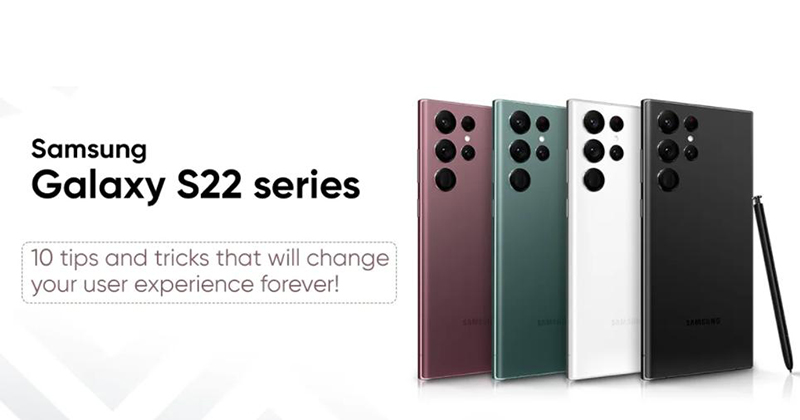
Smart Widgets giúp người dùng dễ dàng truy cập vào các ứng dụng chính
Với One UI 4.1 trên nền tảng Android 12, Samsung giới thiệu tính năng Smart Widgets. Tính năng này có thể tùy chỉnh các nền tảng bên trong của máy. Người dùng có thể sẽ sở hữu một list các ứng dụng trong một tiện ích duy nhất và có thể truy cập chúng chỉ bằng các thao tác vuốt chạm đơn giản. Smart Widgets tiết kiệm không gian ở Homescreen khi đặt hoặc sử dụng các ứng dụng trong tầm tay thao tác theo nhóm. Chẳng hạn, những nhóm ứng dụng mạng xã hội người dùng như Instagram, Facebook có thể nhóm vào một widgets các ứng dụng xã hội.
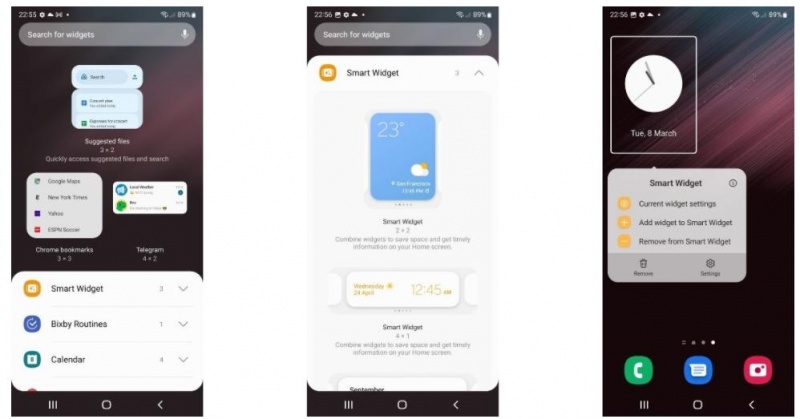
Smart Widgets trên Galaxy S22 Ultra
Để tạo thêm widgets, người dùng chỉ cần nhấn và giữ trên màn hình chính, chọn Widget và chọn Smart Widget. Sau đó, người dùng sẽ chọn kích thước từ các tệp có sẵn và chọn thêm để có được nhóm widgets trên màn hình. Sau đó chỉ cần chạm vào để thêm các ứng dụng cần thiết.
Sở hữu ngay Samsung Galaxy S22 Ultra giá siêu hấp dẫn. Click ngay!
Các phím tắt S-Pen có thể tùy chỉnh
Tính năng này dành riêng cho những chủ nhân sở hữu Samsung Galaxy S22 Ultra vì nó được hỗ trợ chiếc bút "thần thánh" đã làm nên tên tuổi của dòng Note. Những tính năng nổi tiếng của bút S-Pen người dùng có thể đã nghe qua nhưng có thể chưa rõ thông tin nó có thể tùy chỉnh bằng các phím tắt khác nhau trên menu.
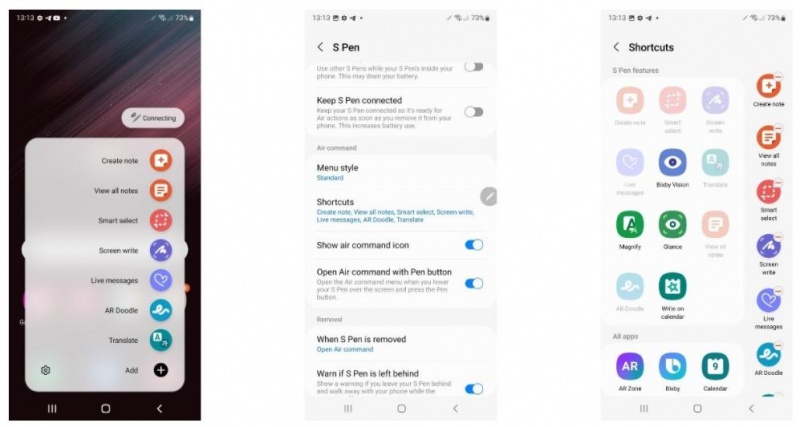
Các tùy chọn với bút S-Pen
Để mở tùy chọn phím tắt S-Pen, người dùng cần rút bút ra khỏi máy hoặc nhấn vào biểu tượng cây bút. Sau khi menu bật lên, hãy nhấn vào biểu tượng Cài đặt ở phía dưới bên trái. Bây giờ, người dùng có thể tùy chọn phím tắt và xóa các tính năng S-Pen không mong muốn.
Chuyển đổi chữ viết tay thành văn bản
Một lần nữa, tính năng hay ho này lại gắn liền với S-Pen và nó chỉ dành riêng cho Galaxy S22 Ultra. Tính năng chuyển đổi này cho phép chuyển đổi các ghi chú viết tay thành văn bản để dễ đọc và chia sẻ hơn.
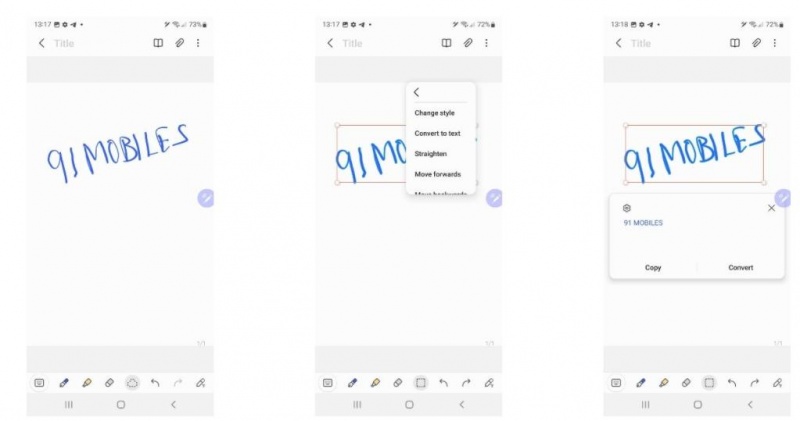
Chuyển đổi chữ viết tay thành văn bản là tính năng hay của S22 Ultra
Để có thể bật tính năng này, hãy mở ghi chú và chọn vài biểu tượng chọn ở dưới cùng để chọn lệnh chuyển đổi. Sau đó, nhấn vào biểu tượng ba chấm ở trên cùng bên phải menu rồi chọn “Chuyển đổi văn bản”. Sau khi thực hiện xong chữ viết tay sẽ tự động chuyển đổi trong vài giây.
Ngoài ra, tính năng này không có giới hạn ở việc chỉ chuyển đổi chữ viết tay từ ghi chú sang văn bản mà còn có thể để viết văn bản trong các thanh tìm kiếm. Để bật chức năng này, người dùng vào Cài đặt chọn Tính năng nâng cao rồi chọn S-Pen và chọn Chuyển trên S-Pen thành Văn bản.
Tính năng Luôn bật màn hình khi xem
Một trong những điểm khó chịu khi sử dụng smartphone là khi đang đọc văn bản hay xem bất cứ thứ gì trên màn hình lâu hơn một chút là màn hình tự tắt. Dù có tùy chọn mở rộng bộ hẹn giờ tắt màn hình nhưng đó không phải là cách hiệu quả. Do đó, tính năng “giữ màn hình luôn bật trong khi xem” là một tính năng thiết thực.

Tính năng này sẽ giữ máy luôn mở
Tính năng này sử dụng camera trước để phát hiện xem người dùng có đang nhìn vào màn hình không. Và nó sẽ đảm bảo màn hình không tắt trong bất cứ trường hợp nào. Để bật tính năng này, người dùng S22 Ultra vào Cài đặt chọn Tính năng nâng cao chọn Chuyển động và cử chỉ rồi bật Giữ màn hình trong khi xem.
Mua ngay Samsung Galalaxy S22 Plus với giá ưu đãi tại ĐÂY
Tùy chỉnh chức năng cho các phím vật lý
Samsung Galaxy S22 series cho phép người dùng thoải mái trong cách sử dụng. Một trong số những biểu hiện đó là khả năng tùy chỉnh các phím bên. Trong trường hợp người dùng đang thắc mắc phím nào, thì câu trả lời đó chính là nút chỉnh âm lượng ở bên phía phải. Cả ba dòng Galaxy S22 series cho phép bạn tùy chỉnh các chức năng khi nhấn đúp hay nhấn giữ phím đó.

Các nút vật lý sẽ tùy chỉnh được chức năng trên điện thoại
Theo mặc định, điện thoại sẽ ở ứng dụng Máy ảnh khi nhấn đúp vào phím bên. Nhưng người dùng có thể cá nhân hóa để mở ứng dụng ưa thích. Tương tự, nhấn và giữ phím bên cạnh để kích hoạt Bixby theo mặc định nhưng cũng có thể chọn để menu tắt nguồn thay thế. Để thay đổi các chức năng của phím bên, vào Cài đặt rồi chọn Tính năng nâng cao rồi chọn Phím bên.
Liên kết với Windows để tạo sự liền mạch với PC
Liên kết Windows là một trong những công cụ hữu ích xuất hiện trên Galaxy S22 Ultra và cả S22 series. Cơ bản, tính năng này sẽ mang đến thông báo, tệp, hình ảnh và thậm chí cả ứng dụng từ điện thoại PC Windows. Hơn thế, người dùng có thể dùng truy cập vào các ứng dụng di động ngay trên máy tính.
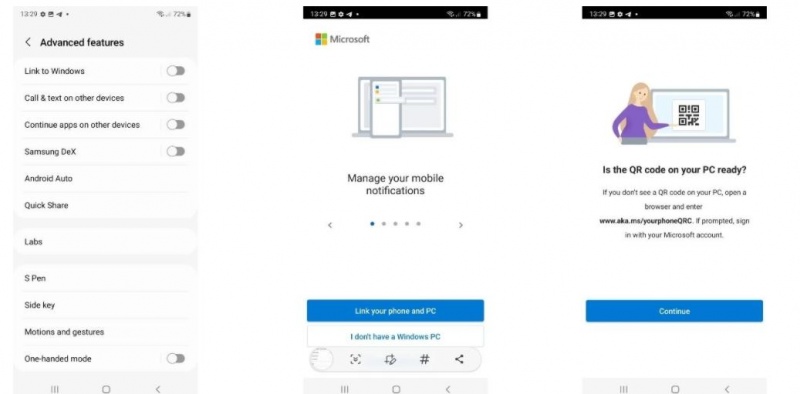
Liên kết giữa PC và Samsung Galaxy S22 Ultra
Để bật tính năng này, người dùng vào Cài đặt, chọn Tính năng nâng cao chọn Liên kết với Windows. Sau đó, nhấn vào Liên kết điện thoại và PC của bạn. Hoàn thành xong, người dùng có thể quét mã QR trên PC bằng điện thoại.
Kiểm soát tốc độ xử lý
Các mẫu flagship Galaxy đều hướng tới việc cung cấp sự tự do cho người dùng và cho phép họ có thể cạn thiệp vào hiệu suất của máy. Để đạt được điều này, Galaxy S22 Ultra và S22 series được cung cấp một tính năng với để tùy chọn tốc độ xử lý theo mặc định. Để hiệu suất tốt hơn nhưng vẫn cân bằng pin và hiệu quả tản nhiệt, người dùng có thể chọn chế độ Tối ưu hóa.
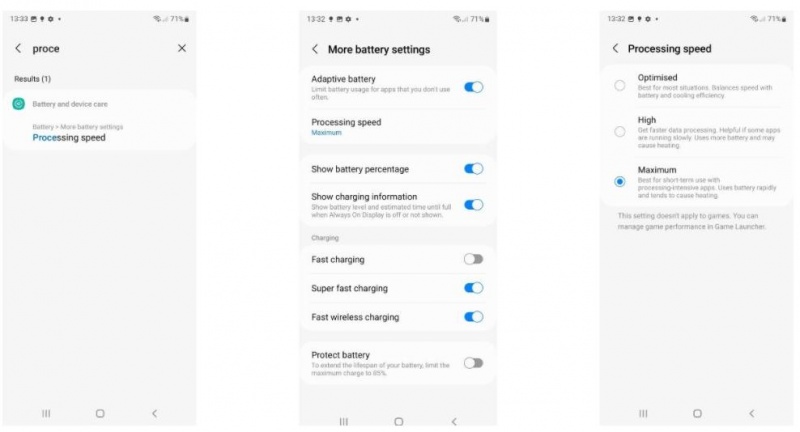
Galaxy S22 Ultra có khả năng điều khiển được hiệu suất mong muốn
Nếu muốn thử với các tùy chọn hiệu suất, người dùng vào Cài đặt chọn Pin và chăm sóc thiết bị nhấn vào Pin rồi chọn Cài đặt pin khác chọn Tốc độ xử lý.
Đặt ứng dụng ở chế độ ngủ hay ngủ sâu để tránh chạy nền
Một số ứng dụng được thiết lập chạy nền gây nên phiền nhiễu và dễ làm hao pin máy của người dùng. Để đảm bảo tình trạng không xảy ra, máy cung cấp các tùy chọn như Ứng dụng ngủ, Ứng dụng ngủ sâu và Ứng dụng không bao giờ ngủ.
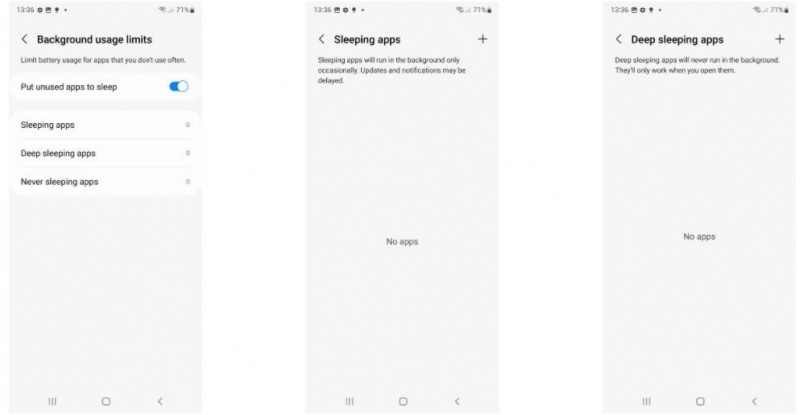
Tính năng giúp người dùng hạn chế ứng dụng chạy ngầm
Để sử dụng tính năng này, người dùng vào Cài đặt chọn Pin và chăm sóc thiết bị rồi chọn Giới hạn sử dụng nền.
Tự động chọn khung nâng cao
Đối với đa số người dùng, quay video thường gặp khó khăn trong việc định khung hình đối tượng. Để khắc phục điều này, Samsung đã mang đế tính năng tự động lấy khung nâng cao trên S22 Ultra. Tính năng này áp dụng các thuật toán để xác định vị trí của đối tượng mà người dùng đang cố quay và sau đó sẽ tự động điều chỉnh khung hình để đối tượng được cân đối trong khung hình. Nếu chủ thể ở xa, điện thoại sẽ tự động phóng to và nếu ở gần sẽ tự động thu nhỏ.
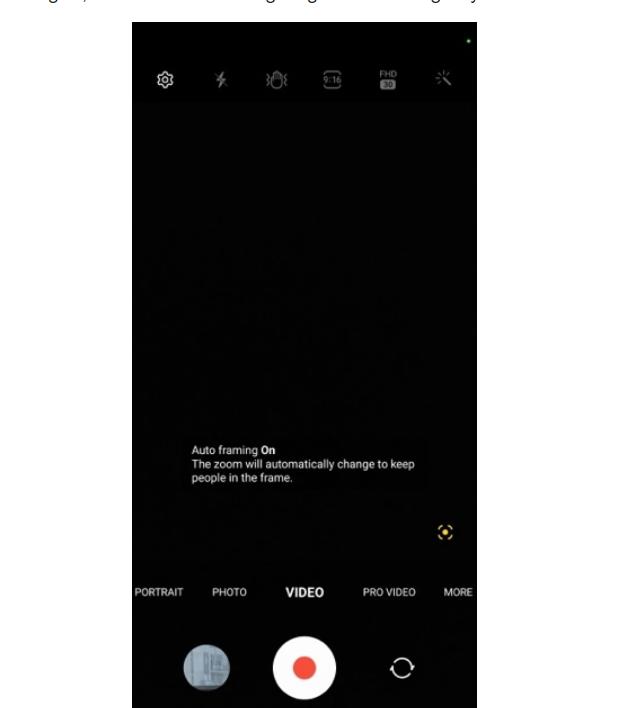
Khung nâng cao tự động điều chỉnh với Auto Framing
Nhiều ưu đãi hấp dẫn khi mua Galaxy S22 tại ĐÂY
Tính năng này có tên là Advanced Auto Framing. Để bật tính năng này, người dùng hãy chuyển sang chế độ video trong ứng dụng trên máy ảnh và sẽ có tùy chọn bên cạnh nút Record.
Tính năng tiết kiệm điện năng
Để đảm bảo tiết kiệm năng lượng pin tối đa, Galaxy S22 series cung cấp một tính năng với tên gọi “Tiết kiệm năng lượng thích ứng”. Tính năng này sẽ tìm hiểu hành vi người dùng để tự động bật và tắt tiết kiệm năng lượng. Tất cả sẽ dựa trên AI để xử lý tìm hiểu quá trình của người dùng. Để kích hoạt tính năng này, người dùng cần đến phần Tự động hóa trong cài đặt và bật Tùy chọn.
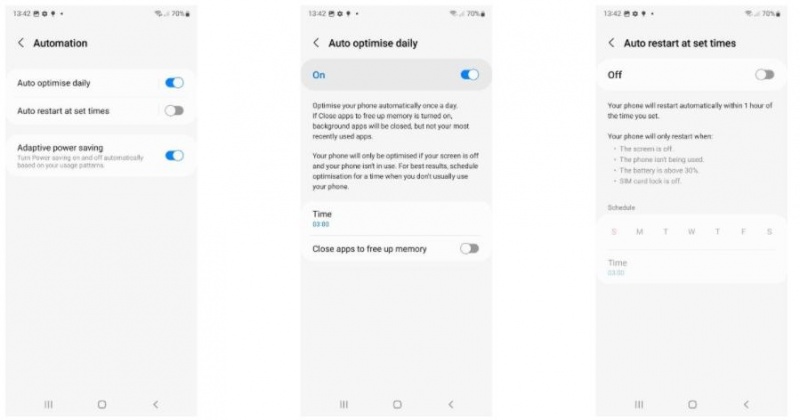
Tính năng tiết kiệm điện năng trên Galaxy S22 Ultra
Trên đây là 10 tính năng hấp dẫn và có một vài mang yếu tố độc quyền trên Galaxy S22 Ultra, bạn nghĩ sao về những tính năng này hãy chia sẻ với HnamMobile tại chuyên mục Thủ thuật - Ứng dụng nhé!
Theo 91Mobiles
Danh mục
Sản phẩm mới
XEM TẤT CẢ
So sánh iPhone 14 Pro và 14 Plus: Lựa chọn nào phù hợp với bạn?

Chiêm ngưỡng trọn bộ 09 màu iPhone 14 ấn tượng

Samsung chính thức ra mắt thế hệ đồng hồ thông minh mới - Galaxy Watch 5 series

Bản beta mới nhất của Xcode 14 chứng thực màn hình luôn hiển thị trên iPhone 14 Pro
Thủ thuật - Ứng dụng
XEM TẤT CẢ
Visual Intelligence Trên iOS 18.2: Tính Năng Thay Đổi Cách iPhone Nhìn Thế Giới

Trải Nghiệm RCS – Chuẩn Nhắn Tin Mới Của Android Và Cách Kích Hoạt Dễ Dàng

Apple Watch – Trợ Thủ Đắc Lực Giúp iPhone Trở Nên Hoàn Hảo Hơn






